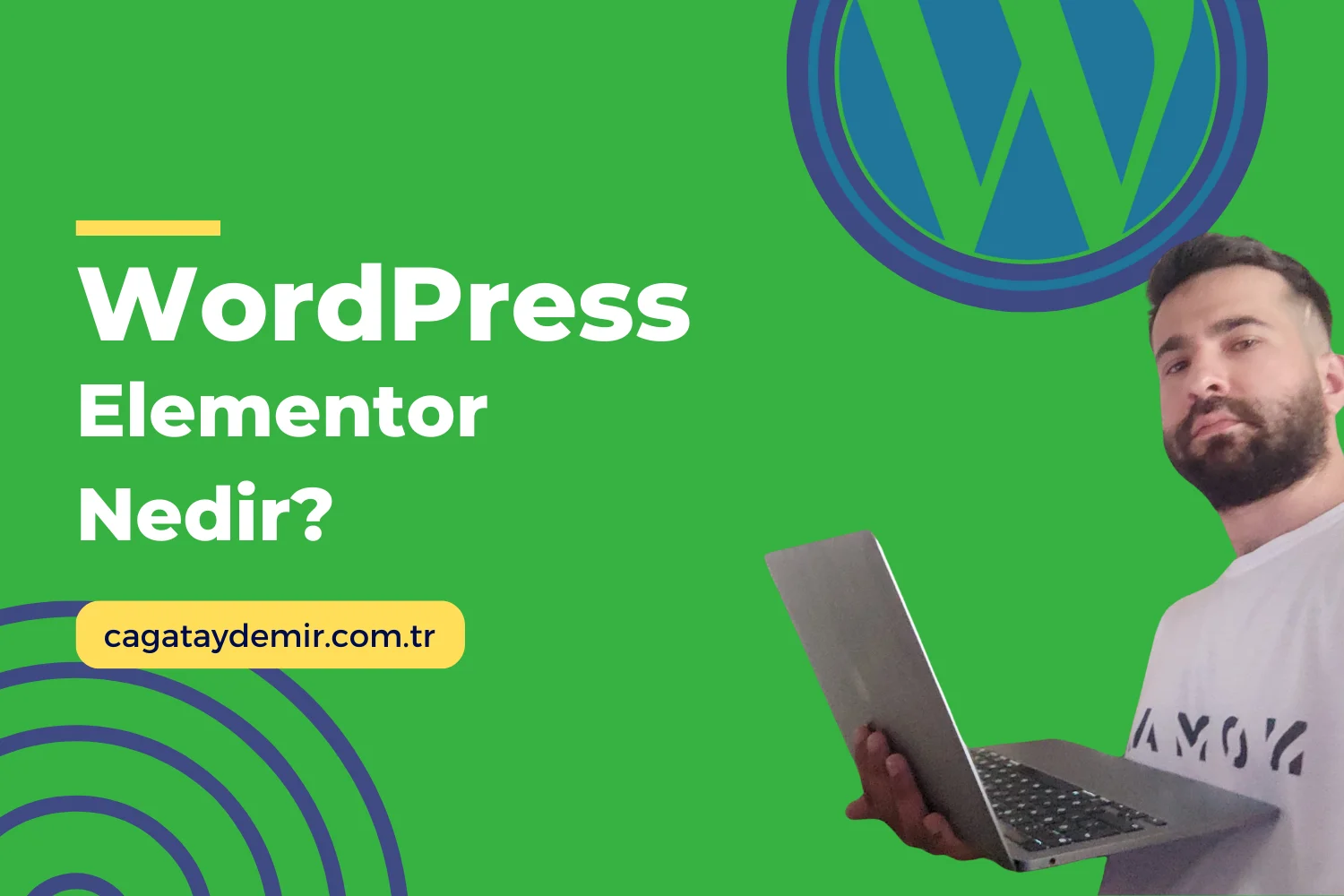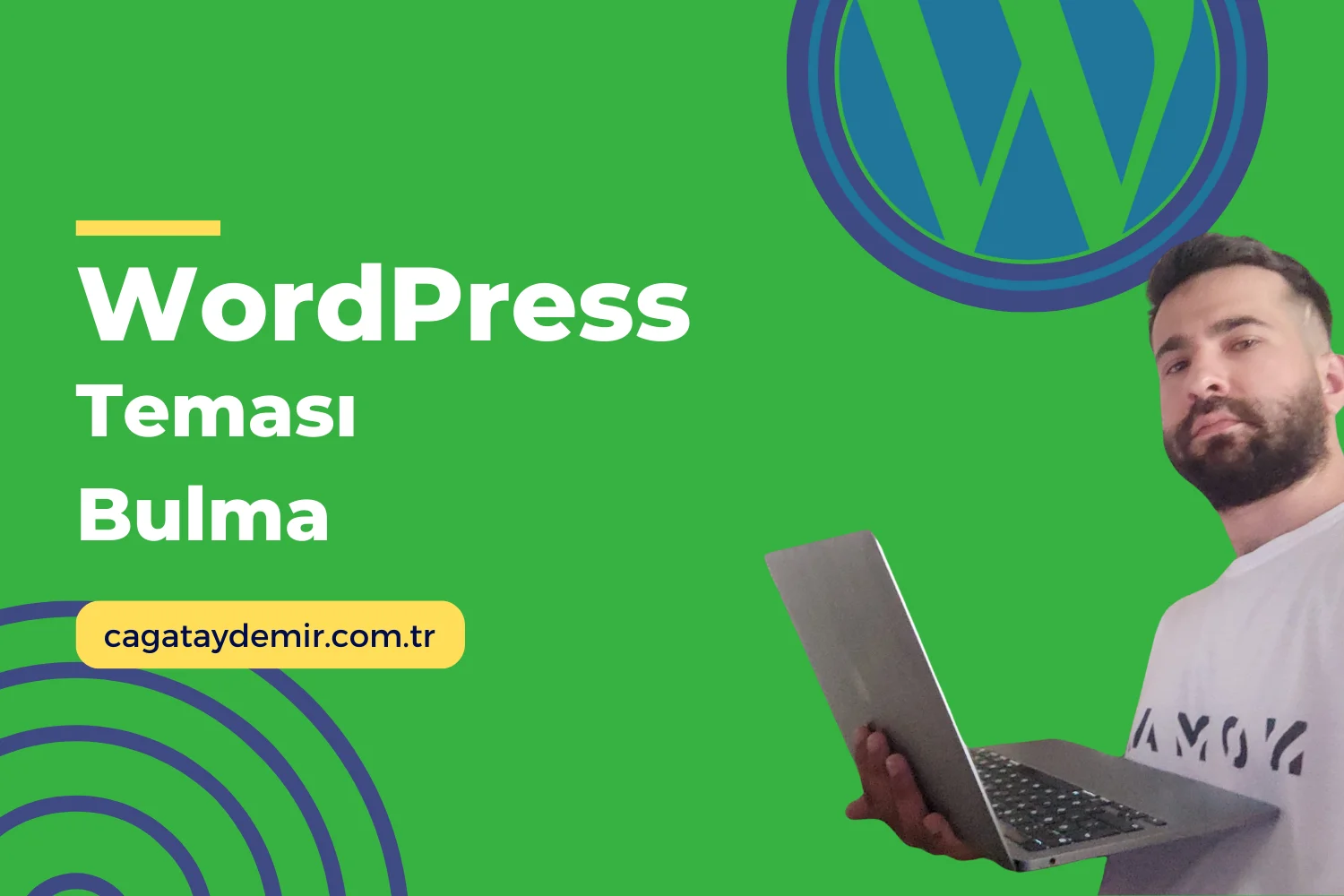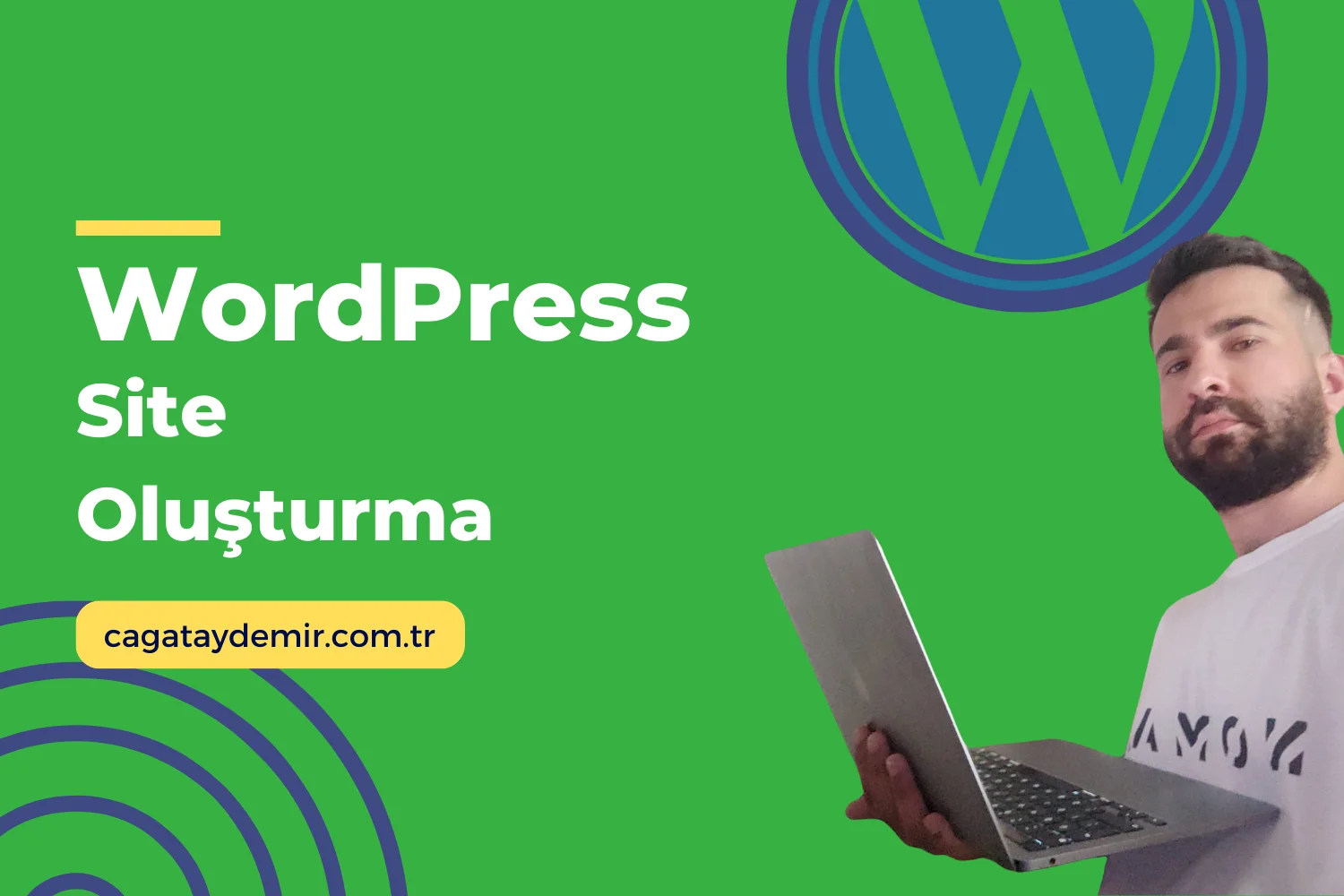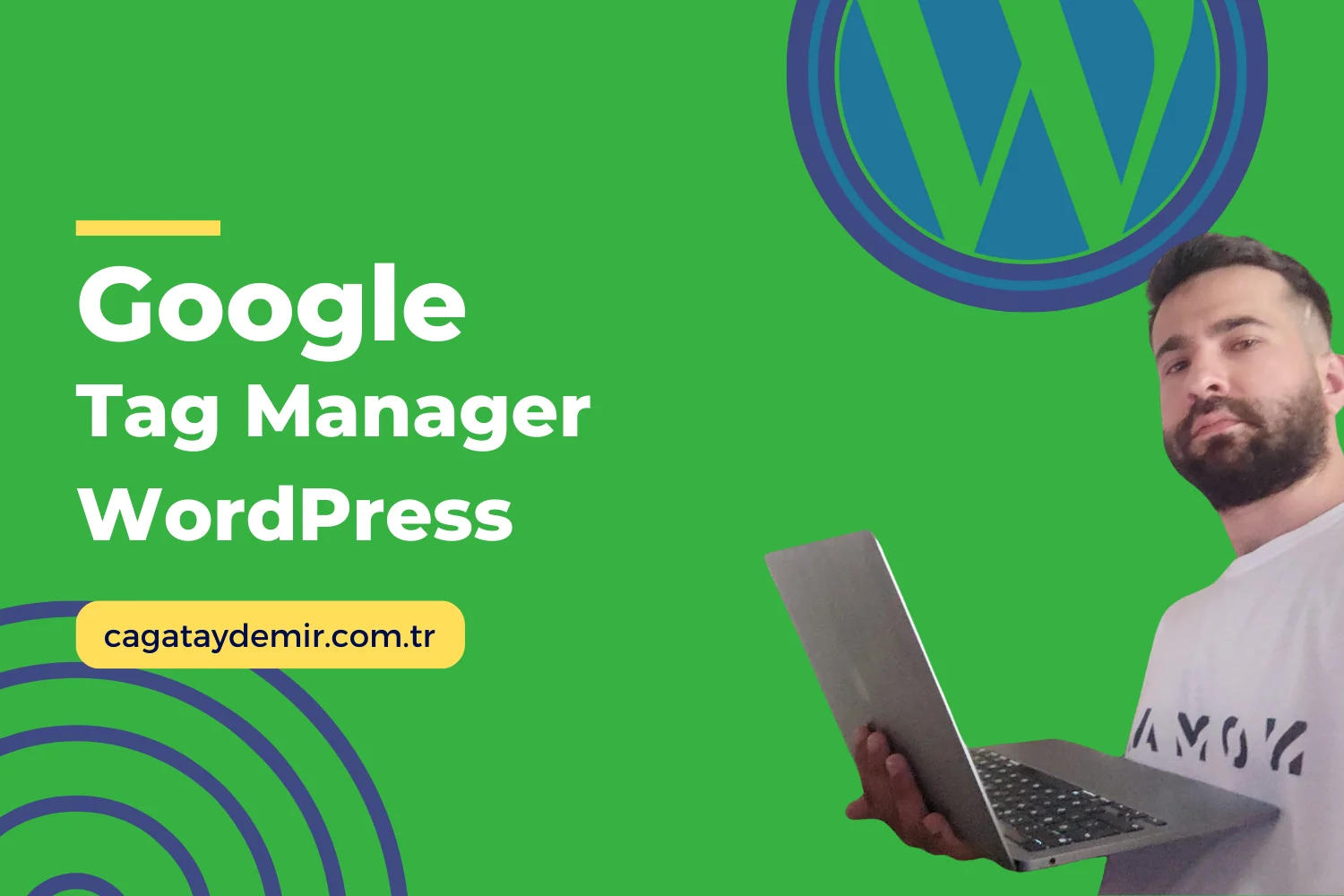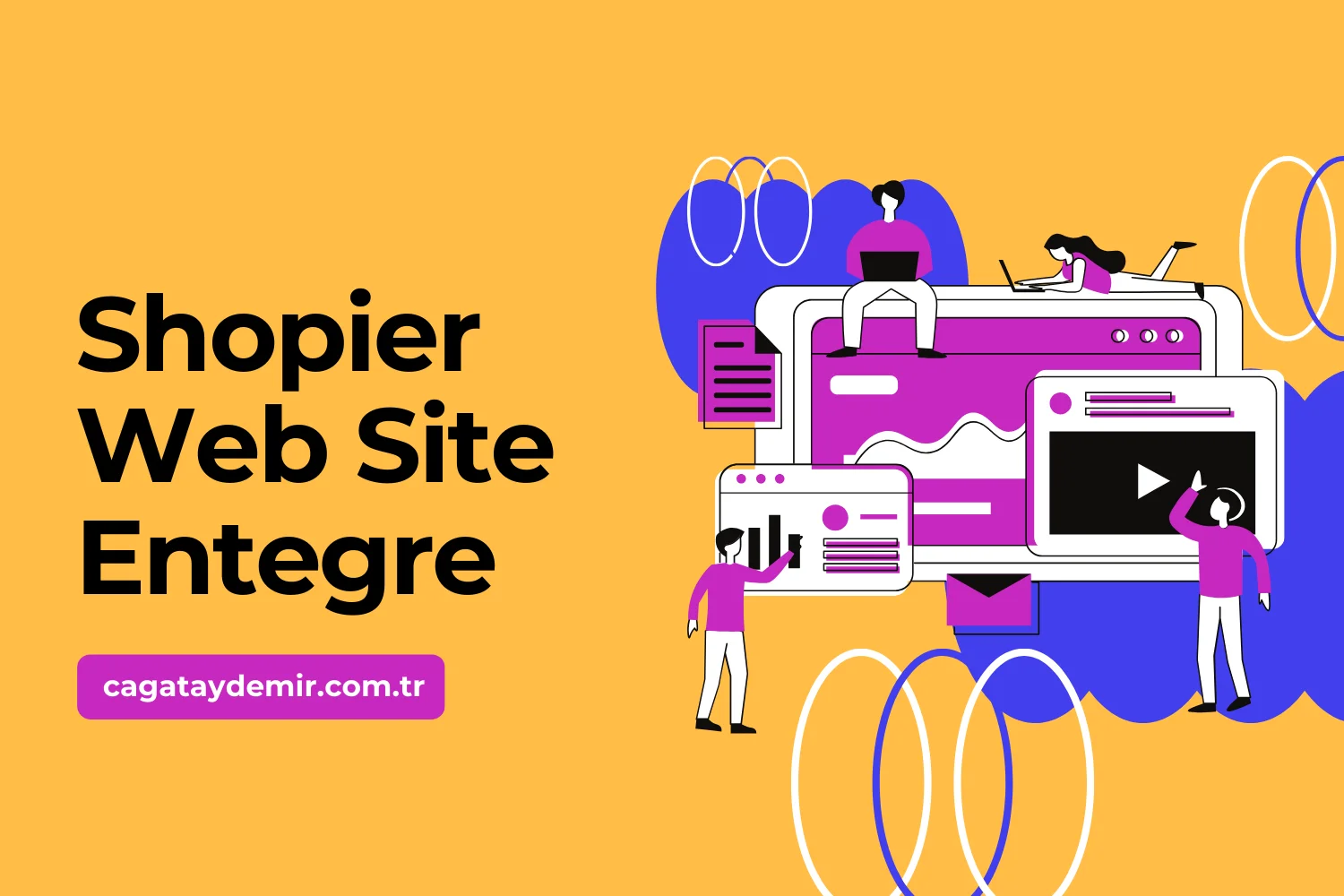İçindekiler
ToggleWordPress Tema Silme: Adım Adım Rehber
Merhaba! Web sitenizin temasını değiştirirken veya gereksiz temaları temizlerken, WordPress’te tema silme işlemi oldukça önemlidir. Kullanılmayan temaları silmek, sitenizin performansını artırabilir ve güvenliğini sağlamaya yardımcı olabilir. Bu yazıda, WordPress’te tema silme işlemini adım adım nasıl gerçekleştireceğinizi anlatacağız.
Neden WordPress Temalarını Silmelisiniz?
Performans İyileştirmesi
- Sunucu Yükünü Azaltır: Kullanılmayan temaları silmek, sunucunuzdaki gereksiz dosyaları kaldırır ve performansı artırır.
- Yedekleme Süresini Kısaltır: Daha az dosya, daha hızlı yedeklemeler anlamına gelir.
Güvenlik
- Güvenlik Açıklarını Azaltır: Kullanılmayan temalar, potansiyel güvenlik açıkları oluşturabilir. Silmek, bu riskleri azaltır.
- Güncelleme Gereksinimini Azaltır: Kullanılmayan temaların güncellenmesi gerekmez, bu da bakım yükünü azaltır.
Düzen ve Yönetim Kolaylığı
- Daha Temiz Yönetim Paneli: Gereksiz temaları silmek, yönetim panelinizde daha az kalabalık olmasını sağlar ve yönetimi kolaylaştırır.
WordPress Tema Silme İşlemi
Adım 1: Yedekleme Yapın
Herhangi bir değişiklik yapmadan önce, sitenizin tam bir yedeğini almanız önemlidir. Bu, olası veri kaybı veya hatalara karşı koruma sağlar. Yedekleme işlemi için kullanabileceğiniz eklentiler şunlardır:
- UpdraftPlus
- BackWPup
- VaultPress
Adım 2: Kullanılmayan Temayı Belirleyin
Silmek istediğiniz temayı belirleyin. Aktif olarak kullanılan temayı silmemeye dikkat edin.
- Görünüm > Temalar menüsüne gidin.
- Silmek istediğiniz temayı seçin.
Adım 3: Temayı Silin
Temayı silmek için aşağıdaki adımları izleyin:
- Görünüm > Temalar menüsüne gidin.
- Silmek istediğiniz temanın üzerine gelin ve Tema Detayları düğmesine tıklayın.
- Açılan pencerede sağ alt köşede bulunan Sil düğmesine tıklayın.
- Onay penceresinde Tamam düğmesine tıklayarak temayı silin.
Adım 4: Dosya Yöneticisi veya FTP Kullanarak Tema Silme
Bazı durumlarda, WordPress yönetim paneli üzerinden tema silme işlemi yapılamayabilir. Bu durumda, dosya yöneticisi veya FTP kullanarak tema silme işlemini gerçekleştirebilirsiniz.
- Dosya Yöneticisi Kullanarak Silme:
- cPanel veya diğer hosting kontrol panellerine giriş yapın.
- Dosya Yöneticisi bölümüne gidin.
- wp-content/themes klasörüne gidin.
- Silmek istediğiniz temayı seçin ve silin.
- FTP Kullanarak Silme:
- Bir FTP istemcisi (örneğin, FileZilla) kullanarak sunucunuza bağlanın.
- wp-content/themes klasörüne gidin.
- Silmek istediğiniz temayı bulun ve sağ tıklayarak silin.
Tema Silme Sonrası Kontroller
Veritabanı Temizliği
Silinen temaya ait veritabanı kalıntılarını temizlemek için, WP-Optimize veya Advanced Database Cleaner gibi eklentileri kullanabilirsiniz.
Performans ve Hata Kontrolü
Tema silme işleminden sonra sitenizin performansını ve işlevselliğini kontrol edin. Herhangi bir hata veya performans düşüşü olup olmadığını test edin.
Sonuç
WordPress temalarının düzenli olarak silinmesi, sitenizin performansını ve güvenliğini artırabilir. Bu rehberdeki adımları takip ederek, kullanılmayan temaları güvenli bir şekilde silebilirsiniz. WordPress tema silme konusunda daha fazla bilgi edinmek veya profesyonel destek almak isterseniz, cagataydemir.com.tr adresinden hizmetlerime göz atabilirsiniz. Daha fazla ipucu ve güncel içerikler için LinkedIn profilimi takipte kalın!
Umarım bu rehber, WordPress temalarını silmenize yardımcı olur ve sitenizin performansını artırır. Herhangi bir sorunuz veya yorumunuz varsa, lütfen benimle paylaşın!